
সুপ্রিয় টেকটিউনস কমিউনিটি, সবাইকে আমার আন্তরিক সালাম এবং শুভেচ্ছা জানিয়ে শুরু করছি কম্পিউটার অপারেটিং এর সবচেয়ে মানসম্মত এবং ব্যতিক্রমধর্মী টেকটিক সম্বলিত আমার আজকের টিউন।
টেকটিউনসের অধিকাংশ টিউনার বা টিউজিটরদের যে কমপক্ষে একটা করে কম্পিউটার আছে সেকথা বলার অপেক্ষা রাখেনা। অনেকের একাধিক কম্পিউটারও আছে। কিন্তু সেই কম্পিউটারগুলো অপারেট করার জন্য আমরা প্রায় সবাই একই ধরনের এবং সেকেলে পদ্ধতি অনুসরন করি। কোন কাজের জন্য মাউস ক্লিক এবং ম্যানুয়েল প্রসেসগুলোকেই আমরা অনুসরন করে থাকি। প্রথম দিকে যখন মোবাইল ফোন ব্যবহার করতাম তখন সব কিছু এক্সপ্লোর করার মানুষিকতা আমাকে সব সময় ব্যস্ত রাখতো। মোবাইলের কোথায় কি আছে জানতে না পারলে ভালো লাগতো না। এটা সেটা সেটিং পরিবর্তন করে সমস্যা সৃষ্টি করে সমাধান করার চেষ্টা করতাম। আমার বিশ্বাস, মোবাইল ফোনের সাথে আপনাদেরও এরকমটাই হতো। কিন্তু কম্পিউটারের সাথে যেন একটু ভিন্নতা রয়েছে। ভয়ে হোক কিংবা না বুঝে হোক, কেউ যেন এটাকে নিয়ে খুব বেশি একটা এক্সপেরিমেন্ট করতে চায় না! তবে যারা খুব বেশি এক্সপার্ট হয়ে যায় তারা কিছুদিন পরে উইন্ডোজ ছেড়ে লিনাক্সে চলে যায়। কোডিং করে করে কাজ করে। আজ আমি আপনাদের দেখাবো এডভান্স কম্পিউার অপারেটিং এর এমন কিছু কাজ যেগুলো আপনি কোডিং করে করতে পারবেন। সব কিছুই কমান্ড লাইনে করতে হবে তাই ভয় পাওয়ার মতো কিছু নেই। তবে টিউনটি শুরু করার আগে বলে রাখছি আপনার প্রবল আগ্রহ ভিন্ন টিউনটি আপনার কোন কাজে আসবে না। অজানাকে জানার তৃষ্ণাই কেবল আপনাকে অন্যদের চেয়ে একটু আলাদা করে সেরাদের সারিতে রাখতে পারে। যাহোক, এবার চলুন টিউনের মুল কথায় আসি।
NirCmd হলো একটি কমান্ড লাইন ইউটিলিটি সফটওয়্যার যেটা আপনাকে কম্পিউটারের প্রয়োজনীয় কাজগুলোকে কোন প্রকার টাস্ক ইন্টারফেইস না দেখিয়েই করে দিতে পারে। বুঝতে পারছেন না হয়তো অনেকেই! যাহোক, আর একটু বুঝিয়ে বলছি – ধরুন আপনি কম্পিউটারের ডিসপ্লেটা বন্ধ করে রাখতে চাচ্ছেন। তাহলে নিশ্চয় মনিটরের পাওয়ার অপশনটা বন্ধ করে রাখবেন? ল্যাপটপ হলে তো পারবেনই না। এক্ষেত্রে কম্পিউটারের কমান্ড প্রম্পটে ছোট্ট একটা কোড লিখলেই ডিসপ্লে বন্ধ হয়ে যাবে। এছাড়াও সফটওয়্যারটির সাহায্যে আপনি আরও অনেক কিছু করতে পারবেন।
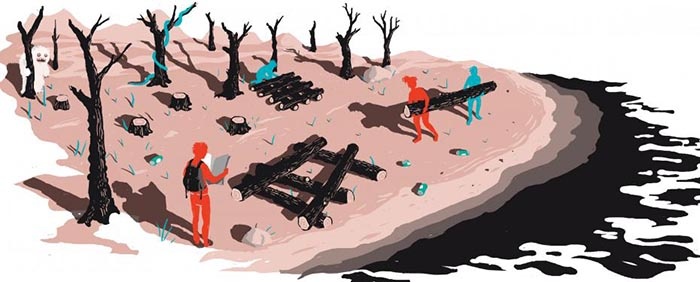
NirCmd কম্পিউটারের এডভান্স কাজগুলো করলেও এটা কিন্তু শুধুমাত্র এডভান্স ব্যবহারকারীদের জন্য না। কমান্ডগুলো খুব সহজ বিধায় প্রাথমিক লেভেলের কম্পিউটার ব্যবহার কারীদের কাছেও সফটওয়্যারটি তার জায়গা করে নিয়েছে। নিচে সফটওয়্যারটির কয়েকটি ফিচার তুলে ধরছি।
সফটওয়্যারটির ব্যবহারবিধি খুবই সহজ। শুধুমাত্র কমান্ড প্রম্পট চালু করে টিউনে উল্লেখিত কোড শীট থেকে আপনার প্রয়োজনীয় কাজের জন্য কমান্ড লিখে এন্টার চাপলেই কাজ হয়ে যাবে। তবে তার আগে NirCmd এর ফ্রেমওয়ার্কটা আপনার পিসিতে ইনস্টল থাকতে হবে। নিচের ডাউনলোড অপশন থেকে আপনার কম্পিউটারের ভার্সন অনুযায়ী NirCmd ডাউনলোড করুন। ডাউলোড শেষ হলে স্বাভাবিক ভাবে ইনস্টল করুন এবং নিচের নির্দেশনা অনুসরণ করুন।
ডাউনলোড NirCmd (x86) | ডাউনলোড NirCmd (x64)
ডাউনলোড শেষে যদি সফটওয়্যারটি ইন্সটল করে থাকেন তাহলে এবার ব্যবহারের পালা। NirCmd ব্যবহার করতে নিচের নির্দেশনা দেখুন।
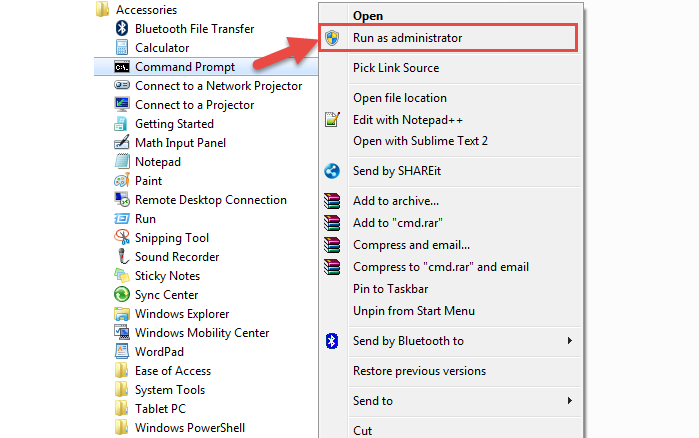 এখন যে কাজটি করতে চান তারজন্য প্রয়োজনীয় কোড নিচের চিটশীট থেকে কপি করে কমান্ড প্রম্পটে পেস্ট করুন। এবার এন্টার চাপলেই আপনার কাঙ্খিত কাজটি হয়ে যাবে।
এখন যে কাজটি করতে চান তারজন্য প্রয়োজনীয় কোড নিচের চিটশীট থেকে কপি করে কমান্ড প্রম্পটে পেস্ট করুন। এবার এন্টার চাপলেই আপনার কাঙ্খিত কাজটি হয়ে যাবে।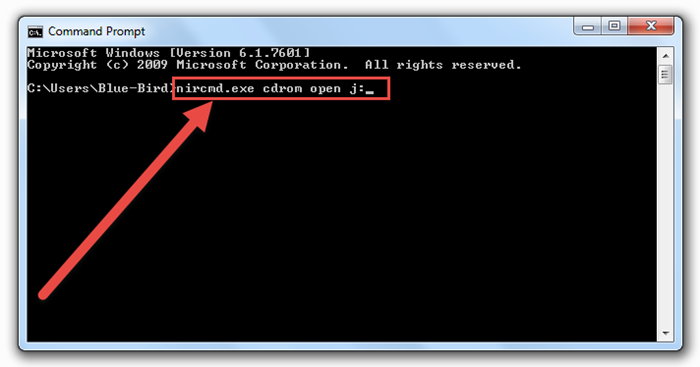
NirCmd দিয়ে কম্পিউটার অপারেটিং এর জন্য উক্ত সফটওয়্যার নির্মাতাদের নিজস্ব কিছু কমান্ড আছে। আমি আগেই বলেছি এটা ফ্রেমওয়ার্কের মতো কাজ করে। আপনি নিচের কমান্ড গুলো দিলেই NirCmd সেগুলোকে এক্সিকিউট করবে। NirCmd ইনস্টল না থাকলে কমান্ডগুলো কোন কাজ করবে না। নিচের টেবিল থেকে কমান্ড গুলো বুঝে নিন।
| NirCmd দিয়ে যে কাজগুলো করা যাবে | উক্ত কাগুলোর জন্য প্রয়োজনীয় কমান্ড |
| Open the door of J: CD-ROM drive | nircmd.exe cdrom open j: |
| Close the door of Y: CD-ROM drive | nircmd.exe cdrom close y: |
| Speaks the text currently in the clipboard (For Windows XP/Vista/7/8). | speak text ~$clipboard$ |
| Speaks the text stored inside speak.txt into speak.wav filename (For Windows XP/Vista/7/8). | speak file "c:\temp\speak.txt" 0 100 "c:\temp\speak.wav" 48kHz16BitStereo |
| Increase the system volume by 2000 units (out of 65535) | nircmd.exe changesysvolume 2000 |
| Decrease the system volume by 5000 units (out of 65535) | nircmd.exe changesysvolume -5000 |
| Set the volume to the highest value | nircmd.exe setsysvolume 65535 |
| Mute the system volume | nircmd.exe mutesysvolume 1 |
| Unmute the system volume | nircmd.exe mutesysvolume 0 |
| Switch the system volume between the mute and normal state. | nircmd.exe mutesysvolume 2 |
| Create a shortcut on your desktop that switch the system volume between the mute and normal state. | nircmd.exe cmdshortcut "~$folder.desktop$" "Switch Volume" mutesysvolume 2 |
| Turn off the monitor | nircmd.exe monitor off |
| Start the default screen saver | nircmd.exe screensaver |
| Put your computer in 'standby' mode | nircmd.exe standby |
| log off the current user | nircmd.exe exitwin logoff |
| Ask if you want to reboot, and if you answer 'Yes', reboot the computer. | nircmd.exe qboxcom "Do you want to reboot?" "question" exitwin reboot |
| Turn off your computer | nircmd.exe exitwin poweroff |
| Turn off all computers specified in computers.txt! | multiremote copy "c:\temp\computers.txt" exitwin poweroff force |
| Dial to "My Internet" connection | nircmd.exe rasdial "My Internet" |
| Disconnect the "My Internet" connection | nircmd.exe rashangup "My Internet" |
| Make your Internet Explorer windows 75% transparent! (192 / 256) | nircmd.exe win trans ititle "internet explorer" 192 |
| Minimize all your Internet Explorer windows | nircmd.exe win min style "IEFrame" |
| Close all your Internet Explorer windows | nircmd.exe win close style "IEFrame" |
| Close all your Explorer windows (My Computer, folders, and so on) | nircmd.exe win close style "CabinetWClass" |
| Hide all your Internet Explorer windows | nircmd.exe win hide style "IEFrame" |
| Show all your Internet Explorer windows (after you made them hidden with previous example) | nircmd.exe win show style "IEFrame" |
| Center all top-level windows | nircmd.exe win center alltop |
| Remove the title bar of My Computer window. | nircmd.exe win -style title "my computer" 0x00C00000 |
| Return the title bar of My Computer window that we removed in the previous example. | nircmd.exe win +style title "my computer" 0x00C00000 |
| Set the My Computer window to right-to-left order (For hebrew and arabic languages) | nircmd win +exstyle title "my computer" 0x00400000 |
| Set all child windows of My Computer window to right-to-left order (For hebrew and arabic languages) | nircmd win child title "my computer" +exstyle all 0x00400000 |
| Create a shortcut on your desktop that closes all your Internet Explorer windows | nircmd.exe cmdshortcut " "~$folder.desktop$ "Close All IE" win close style "IEFrame" |
| Create a shortcut on your desktop that hides all your Internet Explorer windows | nircmd.exe cmdshortcut " "~$folder.desktop$ "Hide All IE" win hide style "IEFrame" |
| Create a shortcut on your desktop that shows back all your Internet Explorer windows | nircmd.exe cmdshortcut " "~$folder.desktop$ "Show All IE" win show style "IEFrame" |
| Set the Windows Calculator as top-most window (above all other windows) | nircmd.exe win settopmost title "Calculator" 1 |
| Set the Windows Calculator back to regular window (non top-most window) | nircmd.exe win settopmost title "Calculator" 0 |
| Create a shortcut to Windows calculator under Start Menu->Programs->Calculators | nircmd.exe shortcut "f:\winnt\system32\calc.exe" "~$folder.programs$\Calculators" "Windows Calculator" |
| Hide the desktop window | nircmd.exe win hide style progman |
| Show the desktop window (After hiding it in previous example) | nircmd.exe win show style progman |
| Hide the start button on the system tray | nircmd.exe win child style "Shell_TrayWnd" hide style "button" |
| Show the start button on the system tray | nircmd.exe win child style "Shell_TrayWnd" show style "button" |
| Hide the clock on the system tray | nircmd.exe win child style "Shell_TrayWnd" hide style "TrayClockWClass" |
| Show the clock on the system tray | nircmd.exe win child style "Shell_TrayWnd" show style "TrayClockWClass" |
| Kill (terminate) all instance of Internet Explorer processes | nircmd.exe killprocess iexplore.exe |
| Create a shortcut on your desktop that opens the door of K: CDROM drive when you run it. | nircmd.exe cmdshortcut "~$folder.desktop$" "Open CDROM" cdrom open k: |
| Create a shortcut to NirSoft Web site on your desktop | nircmd.exe urlshortcut "http://www.nirsoft.net" "~$folder.desktop$" "NirSoft" |
| Add NirSoft Web site to your Favorities under Links folder. | nircmd.exe urlshortcut "http://www.nirsoft.net" "~$folder.favorites$\Links" "NirSoft" |
| Create a shortcut to NirSoft Web site on the desktop of all computers listed in computers.txt | nircmd.exe multiremote copy "c:\temp\computers.txt" urlshortcut "http://www.nirsoft.net" "~$folder.common_desktop$" "NirSoft" |
| Set the display mode to 800x600x24bit colors | nircmd.exe setdisplay 800 600 24 |
| Create a shortcut on the desktop that set the display mode to 800x600x24bit colors | nircmd.exe cmdshortcut "~$folder.desktop$" "800x600x24" setdisplay 800 600 24 |
| Copy all shortcuts on your desktop to another folder (f:\temp\desktop). | nircmd.exe execmd copy "~$folder.desktop$\*.lnk" f:\temp\desktop |
| Restart your Apache server (under Windows NT/2000/XP/2003) | nircmd.exe service restart apache |
| Create a shortcut on your desktop that restarts the Apache server | nircmd.exe cmdshortcut "~$folder.desktop$" "Restart Apache" service restart apache |
| Restart your IIS | nircmd.exe service restart w3svc |
| Restart MySql | nircmd.exe service restart MySql |
| Open the desired Registry key/value in RegEdit | nircmd.exe regedit "HKLM\Software\Microsoft\Windows\CurrentVersion" "CommonFilesDir" |
| Open the Registry key that you copied to the clipboard in RegEdit. | nircmd regedit "~$clipboard$" |
| Disable the screen saver | nircmd.exe regsetval sz "HKCU\control panel\desktop" "ScreenSaveActive" 0 |
| Enable the screen saver | nircmd.exe regsetval sz "HKCU\control panel\desktop" "ScreenSaveActive" 1 |
| Change the date/time of the specified filename (creation time and modified time) | nircmd.exe setfiletime "c:\temp\myfile.txt" "24-06-2003 17:57:11" "22-11-2005 10:21:56" |
| Copy your desktop folder path to the clipboard | nircmd.exe clipboard set ~$folder.desktop$ |
| Copy your start menu folder path to the clipboard | nircmd.exe clipboard set ~$folder.start_menu$ |
| Copy the content of info1.txt (simple text file) to the clipboard | nircmd.exe clipboard readfile "c:\My Files\info1.txt" |
| Add the text content of clipboard to info1.txt | nircmd.exe clipboard addfile "c:\My Files\info1.txt" |
| Clear the clipboard | nircmd.exe clipboard clear |
| Create all folders specified in "c:\temp\folders.txt". The folder path names are separated by CRLF characters. | nircmd.exe paramsfile "c:\temp\folders.txt" "" "" execmd md ~$fparam.1$ |
| Install the specified.NET assembly in the global assembly cache (like gacutil) | nircmd.exe gac install "C:\temp\MyAssembly\bin\MyAssembly.dll" |
| Empty the recycle bin in all drives. | nircmd.exe emptybin |
| Answer 'Yes' to a standard Windows message-box. | nircmd.exe dlg "" "" click yes |
| Wait 2 seconds, and then save the current screen to shot.png | nircmd.exe cmdwait 2000 savescreenshot "f:\temp\shot.png" |
| Save 10 screenshots in a loop, and wait 60 seconds between the screenshot save calls. The filenames of the screenshot will contain the time and date of the saved screenshot. | nircmd.exe loop 10 60000 savescreenshot c:\temp\scr~$currdate.MM_dd_yyyy$-~$currtime.HH_mm_ss$.png |
| Wait until Firefox is closed, and then say "Firefox was closed" | nircmd.exe waitprocess firefox.exe speak text "Firefox was closed" |
| Run RegEdit with SYSTEM user (On Windows 7/8/Vista/2008), which allows you to view all hidden system Registry keys | nircmd.exe elevatecmd runassystem c:\windows\regedit.exe |
যেহেতু কম্পিউটারের প্রত্যেকটি অপশন ইংরেজিতে দেওয়া থাকে তাই আমি সহজে বর্ণিত কাজগুলো বাংলায় অনুবাদ করে দিলাম না। প্রত্যেকটা বিষয় আপনারা মনযোগ দিয়ে করার চেষ্টা করবেন। টিউনের মুল আলোচনা শেষে স্টিভ জবসের সেই থিংক ডিফরেন্ট তত্ত্ব সম্পর্কে কিছু বলতে চাই- স্টিভ জবসের সেই তত্ত্ব মতে অন্যদের চেয়ে আলাদা কিছু ভাবতে হবে না। বরং অন্যরা একটি কাজ যেভাবে করে আপনাকে তার থেকে অন্যভাবে করতে হবে। তাহলেই সফলতা আপনার দরজায় বারবার কড়া নাড়বে, যদিও আমরা জানি সফলতা কখনো দু’বার কড়া নাড়েনা!
টিউনটি যদি আপনাদের ভালো লেগে থাকে অথবা বুঝতে যদি কোন রকম সমস্যা হয় তাহলে আমাকে টিউমেন্টের মাধ্যমে জানাতে ভুলবেন না। কারন আপনাদের যেকোন মতামত আমাকে সংশোধিত হতে এবং আরো ভালো মানের টিউন করতে উৎসাহিত করবে। সর্বশেষ যে কথাটি বলবো সেটা হলো, আশাকরি এবং অপরকেও কপি পেস্ট টিউন করতে নিরুৎসাহিত করি। সবার সর্বাঙ্গিন মঙ্গল কামনা করে আজ এখানেই শেষ করছি। দেখা হবে আগামী টিউনে।
আপনাদের জন্য » সানিম মাহবীর ফাহাদ
➡ ইমেইলে আমার সকল টিউনের আপডেট পেতে সাবস্ক্রাইব করুনঃ টেকটিউনস » সানিম মাহবীর ফাহাদ 🙄
আমি সানিম মাহবীর ফাহাদ। সুপ্রিম টিউনার, টেকটিউনস, ঢাকা। বিশ্বের সর্ববৃহৎ বিজ্ঞান ও প্রযুক্তির সৌশল নেটওয়ার্ক - টেকটিউনস এ আমি 11 বছর 4 মাস যাবৎ যুক্ত আছি। টেকটিউনস আমি এ পর্যন্ত 176 টি টিউন ও 3500 টি টিউমেন্ট করেছি। টেকটিউনসে আমার 158 ফলোয়ার আছে এবং আমি টেকটিউনসে 0 টিউনারকে ফলো করি।
আগে যা শিখেছিলাম এখন তা শেখানোর কাজ করছি। পেশায় একজন শিক্ষক, তবে মনে প্রাণে টেকনোলজির ছাত্র। সবার দোয়া প্রত্যাশি।
থ্যাংকস ভাই…